- お知らせ・リリースノート
- 製品の説明
- 購入ガイド
- 初心者ガイド
- Demo体験
- Video Calling (Including UI)
- Live Streaming (Including UI)
- Voice Chat Room (with UI)
- UIを含まない統合ソリューション
- 高度な機能
- サーバー側 API
- コンソールガイド
- Solution
- よくあるご質問
- 旧バージョンのドキュメント
- Protocols and Policies
- TRTC ポリシー
- 用語集
- お知らせ・リリースノート
- 製品の説明
- 購入ガイド
- 初心者ガイド
- Demo体験
- Video Calling (Including UI)
- Live Streaming (Including UI)
- Voice Chat Room (with UI)
- UIを含まない統合ソリューション
- 高度な機能
- サーバー側 API
- コンソールガイド
- Solution
- よくあるご質問
- 旧バージョンのドキュメント
- Protocols and Policies
- TRTC ポリシー
- 用語集
クイックインテグレーション(Unreal Engine)
最終更新日:2022-09-06 11:13:00
ここでは、主にTencent Cloud TRTC SDK(Unreal Engine)をプロジェクトに素早く統合する方法をご紹介します。以下の手順に従って設定すれば、SDKの統合作業を完了できます。
環境要件
- Unreal Engine 4.27.1およびそれ以降のバージョンを推奨します。
- Android端末向け開発:
- Android Studio 4.0およびそれ以降のバージョン。
- Visual Studio 2017 15.6以上のバージョン。
- 実機デバッグのみサポートしています
iOS & macOS端末向け開発:
- Xcode 11.0およびそれ以降のバージョン。
- osxシステムには10.11およびそれ以降のバージョンが必要です。
- プロジェクトが有効な開発者による署名を設定済みであることを確認してください。
- Windows 端末向け開発:
- OS:Windows 7 SP1およびそれ以降のバージョン(x86-64に基づく64ビットOS)。
- ディスク容量:IDEと一部のツールのインストールに必要な容量を除く、少なくとも1.64 GB以上の空き容量を確保するようにしてください。
- Visual Studio 2019をインストールします。
SDKの統合
SDKおよび付属するSDKソースコード。
解凍後、プロジェクト内の
TRTCSDKフォルダを自分のプロジェクトのSource/[project_name]**ディレクトリ下にコピーします。この中の[project_name]**にはプロジェクトの名称が入ります。プロジェクトの**[project_name].Build.cs**ファイルを編集し、以下の関数を追加します
// 各プラットフォームのTRTC下層データベースをロード private void loadTRTCSDK(ReadOnlyTargetRules Target) { string _TRTCSDKPath = Path.GetFullPath(Path.Combine(ModuleDirectory, "TRTCSDK")); bEnableUndefinedIdentifierWarnings = false; if (Target.Platform == UnrealTargetPlatform.Android) { // Androidヘッダーファイルをロード PublicIncludePaths.Add(Path.Combine(_TRTCSDKPath, "include/Android")); PrivateDependencyModuleNames.AddRange(new string[] { "Launch" }); // Android APLファイルをロード AdditionalPropertiesForReceipt.Add(new ReceiptProperty("AndroidPlugin", Path.Combine(ModuleDirectory, "TRTCSDK", "Android", "APL_armv7.xml"))); string Architecture = "armeabi-v7a"; // string Architecture = "arm64-v8a"; // string Architecture = "armeabi"; PublicAdditionalLibraries.Add(Path.Combine(ModuleDirectory,"TRTCSDK", "Android", Architecture, "libtraeimp-rtmp.so")); PublicAdditionalLibraries.Add(Path.Combine(ModuleDirectory,"TRTCSDK", "Android", Architecture, "libliteavsdk.so")); }else if (Target.Platform == UnrealTargetPlatform.IOS) { // iOSヘッダーファイルをロード PublicIncludePaths.Add(Path.Combine(_TRTCSDKPath, "include/iOS")); PublicAdditionalLibraries.AddRange(new string[] { "resolv", "z", "c++", }); PublicFrameworks.AddRange( new string[] { "CoreML", "VideoToolbox", "Accelerate", "CFNetwork", "OpenGLES", "AVFoundation", "CoreTelephony" } ); PublicAdditionalFrameworks.Add(new UEBuildFramework( "TXLiteAVSDK_TRTC",_TRTCSDKPath+"/ios/TXLiteAVSDK_TRTC.framework.zip", "")); }else if(Target.Platform == UnrealTargetPlatform.Mac) { // MacOsヘッダーファイルをロード PublicIncludePaths.Add(Path.Combine(_TRTCSDKPath, "include/Mac")); PublicAdditionalLibraries.AddRange(new string[] { "resolv", "z", "c++", "bz2", }); PublicFrameworks.AddRange( new string[] { "AppKit", "IOKit", "CoreVideo", "CFNetwork", "OpenGl", "CoreGraphics", "Accelerate", "CoreFoundation", "SystemConfiguration", "AudioToolbox", "VideoToolbox", "CoreTelephony", "CoreWLAN", "AVFoundation", "CoreMedia", "CoreAudio", "AudioUnit", "Accelerate", }); PublicFrameworks.Add(Path.Combine(_TRTCSDKPath, "Mac", "Release","TXLiteAVSDK_TRTC_Mac.framework")); }else if (Target.Platform == UnrealTargetPlatform.Win64) { // Win64ヘッダーファイルをロード PublicIncludePaths.Add(Path.Combine(_TRTCSDKPath, "include/win64")); PublicAdditionalLibraries.Add(Path.Combine(_TRTCSDKPath, "win64", "Release","liteav.lib")); PublicDelayLoadDLLs.Add(Path.Combine(_TRTCSDKPath, "win64", "Release", "liteav.dll")); PublicDelayLoadDLLs.Add(Path.Combine(_TRTCSDKPath, "win64", "Release", "LiteAvAudioHook.dll")); PublicDelayLoadDLLs.Add(Path.Combine(_TRTCSDKPath, "win64", "Release", "LiteAvAudioHookService.dll")); PublicDelayLoadDLLs.Add(Path.Combine(_TRTCSDKPath, "win64", "Release", "openh264.dll")); PublicDelayLoadDLLs.Add(Path.Combine(_TRTCSDKPath, "win64", "Release", "TRAE.dll")); RuntimeDependencies.Add("$(BinaryOutputDir)/liteav.dll", Path.Combine(_TRTCSDKPath, "win64", "Release", "liteav.dll")); RuntimeDependencies.Add("$(BinaryOutputDir)/LiteAvAudioHook.dll", Path.Combine(_TRTCSDKPath, "win64", "Release", "LiteAvAudioHook.dll")); RuntimeDependencies.Add("$(BinaryOutputDir)/LiteAvAudioHookService.dll", Path.Combine(_TRTCSDKPath, "win64", "Release", "LiteAvAudioHookService.dll")); RuntimeDependencies.Add("$(BinaryOutputDir)/openh264.dll", Path.Combine(_TRTCSDKPath, "win64", "Release", "openh264.dll")); RuntimeDependencies.Add("$(BinaryOutputDir)/TRAE.dll", Path.Combine(_TRTCSDKPath, "win64", "Release", "TRAE.dll")); } }[project_name].Build.csファイルでこの関数を呼び出します
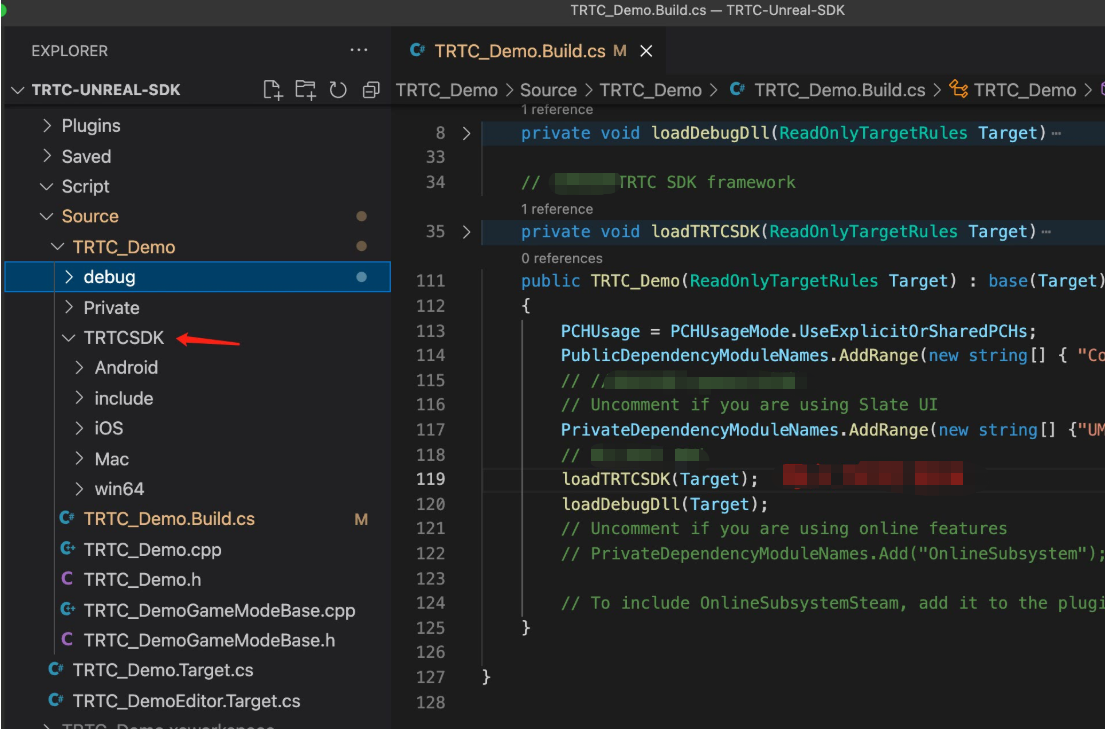
これでTRTC SDKの統合は完了し、cppファイルでTRTCを使用できるようになりました。
#include "ITRTCCloud.h"// TRTCシングルトンオブジェクトを取得 #if PLATFORM_ANDROID if (JNIEnv* Env = FAndroidApplication::GetJavaEnv()) { void* activity = (void*) FAndroidApplication::GetGameActivityThis(); // Androidの場合はここで現在のコンテキストオブジェクトを渡す必要があります pTRTCCloud = getTRTCShareInstance(activity); } #else pTRTCCloud = getTRTCShareInstance(); #endif // イベントコールバックを登録 pTRTCCloud->addCallback(this); // バージョン番号を取得 std::string version = pTRTCCloud->getSDKVersion(); // 入室 trtc::TRTCParams params; params.userId = "123"; params.roomId = 110; params.sdkAppId = SDKAppID; params.userSig = GenerateTestUserSig().genTestUserSig(params.userId, SDKAppID, SECRETKEY); pTRTCCloud->enterRoom(params, trtc::TRTCAppSceneVideoCall);
パッケージ化
- File -> Package Project -> Mac
- 権限を設定します。前の手順でコンパイルしたxxx.appファイルを右クリックし、「パッケージの内容を表示」を選択します
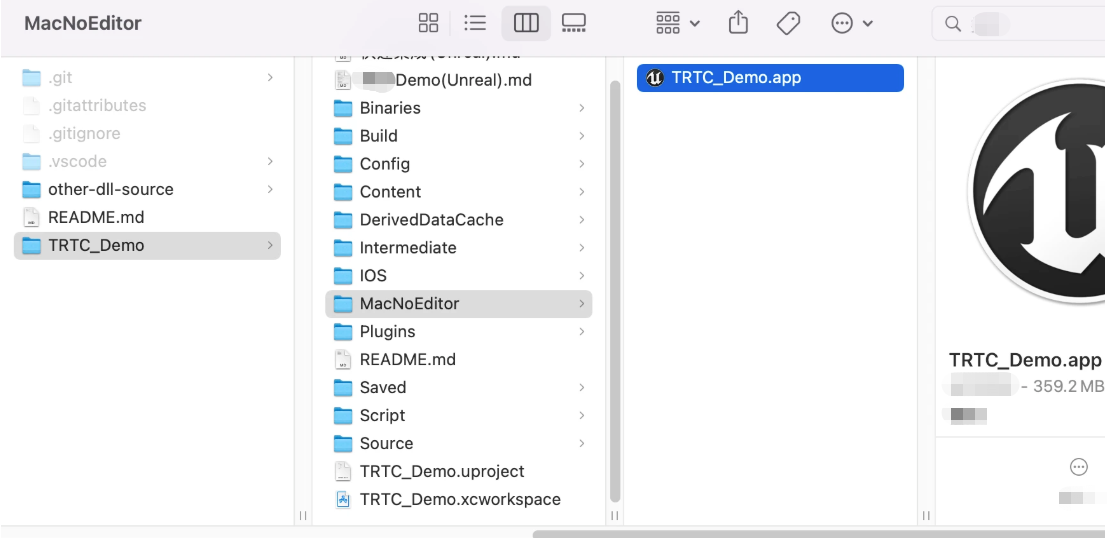
- 「Contents->Info.plist」に進みます
- 「Information Property List」を選択し、次の2つの権限を追加します。
<key>NSCameraUsageDescription</key> <string>通常のビデオ通話が行えるようにカメラを許可します</string> <key>NSMicrophoneUsageDescription</key> <string>通常の音声通話が行えるようにマイクの権限を承認します</string> - UE4のeditorで実行中の場合は、UE4Editor.appファイルを見つけて、上記の手順に従って権限を追加する必要があります。
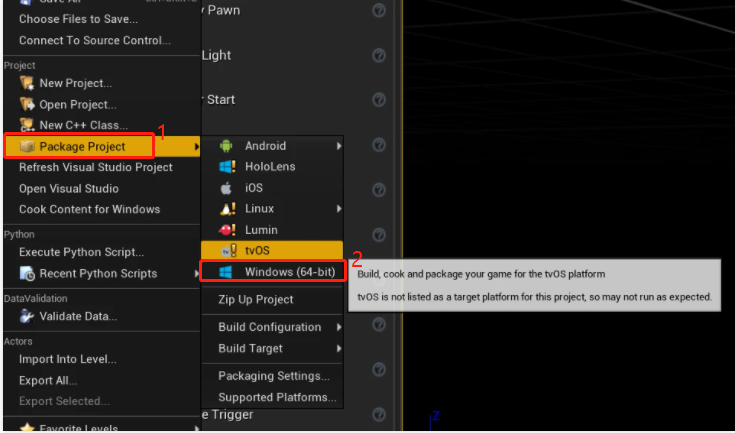

 はい
はい
 いいえ
いいえ
この記事はお役に立ちましたか?